Mình mới biết được một công cụ mới theo dõi toàn bộ tình trạng hệ thống thời gian thực sử dụng rất hay là Netdata.
Bạn có thể sử dụng tool này trên server để theo dõi gần như toàn bộ tình trạng hệ thống:
- Total and Per Core CPU usage, interrupts, softirqs and frequency.
- Total Memory, RAM, Swap and Kernel usage.
- Disk I/O (per disk: bandwidth, operations, backlog, utilization, etc).
- Monitors Network interfaces including: bandwidth, packets, errors, drops, etc).
- Monitors Netfilter / iptables Linux firewall connections, events, errors, etc.
- Processes (running, blocked, forks, active, etc).
- System Applications with the process tree (CPU, memory, swap, disk reads/writes, threads, etc).
- Apache and Nginx Status monitoring with mod_status.
- MySQL database monitoring: queries, updates, locks, issues, threads, etc.
- Postfix email server message queue.
- Squid proxy server bandwidth and requests monitoring.
- Hardware sensors (temperature, voltage, fans, power, humidity, etc).
- SNMP devices.
Netdata sử dụng giao diện bootstrap làm dashboard rất đẹp, bạn có thể tự xây dựng custom dashboard sử dụng HTML đơn giản, hoạt động cực nhanh và tiết kiệm tài nguyên (chỉ tốn 10 – 15MB RAM).
Bạn có thể xem demo hoạt động của Netdata tại đây. Thông tin chi tiết về dự án này có trên GitHub.
Mình hiện đang sử dụng Netdata cho blog Canh Me và sẽ sử dụng cho HocVPS Script luôn vì nó quá tiện dụng.
Hướng dẫn cài đặt Netdata
1. Chuẩn bị server
Trước khi cài đặt netdata, bạn cần chuẩn bị trước một số package hệ thống
Trên Debian / Ubuntu
apt-get install zlib1g-dev uuid-dev libmnl-dev gcc make git autoconf autogen automake pkg-config
Trên Centos / Redhat / Fedora
yum install zlib-devel libuuid-devel libmnl-devel gcc make git autoconf autogen automake pkgconfig
2. Cài đặt Netdata
Clone netdata repository từ git về thư mục /root/ và chạy script installer
cd /root/ git clone https://github.com/firehol/netdata.git --depth=1 cd netdata ./netdata-installer.sh
Sau khi cài đặt thành công, script sẽ tự động chạy. Nếu không có vấn đề gì bạn có thể truy cập ngay vào link quản lý được rồi: http://ip_address:19999
Port 19999 là port mặc định của Netdata, bạn có thể thay đổi bằng cách bỏ comment trong file cấu hình /etc/netdata/netdata.conf
Nếu không truy cập được, có thể bạn cần mở port 19999
service iptables start iptables -I INPUT -p tcp --dport 19999 -j ACCEPT service iptables save service iptables restart
3. Tự khởi động netdata khi reboot
Tự động chạy netdata:
echo "/usr/sbin/netdata" >> /etc/rc.local
4. Một số thông tin khác
Bạn có thể chạy netdata thủ công bằng lệnh sau:
/usr/sbin/netdata
Nếu muốn stop netdata, hãy sử dụng công cụ killall
killall netdata
Để bảo mật Netdata, yêu cầu password khi truy cập bạn có thể sử dụng link hướng dẫn này.
Cập nhật Netdata
Trong quá trình sử dụng, nếu có phiên bản mới Netdata sẽ thông báo cho bạn trong tab Update ở Dashboard.
Lúc này, bạn chỉ cần truy cập vào thư mục đã từng clone netdata trước đây và chạy update
cd /root/netdata/ git pull ./netdata-installer.sh
Script sẽ tự động nâng cấp và restart netdata.
Vậy là xong, chúc bạn thành công.
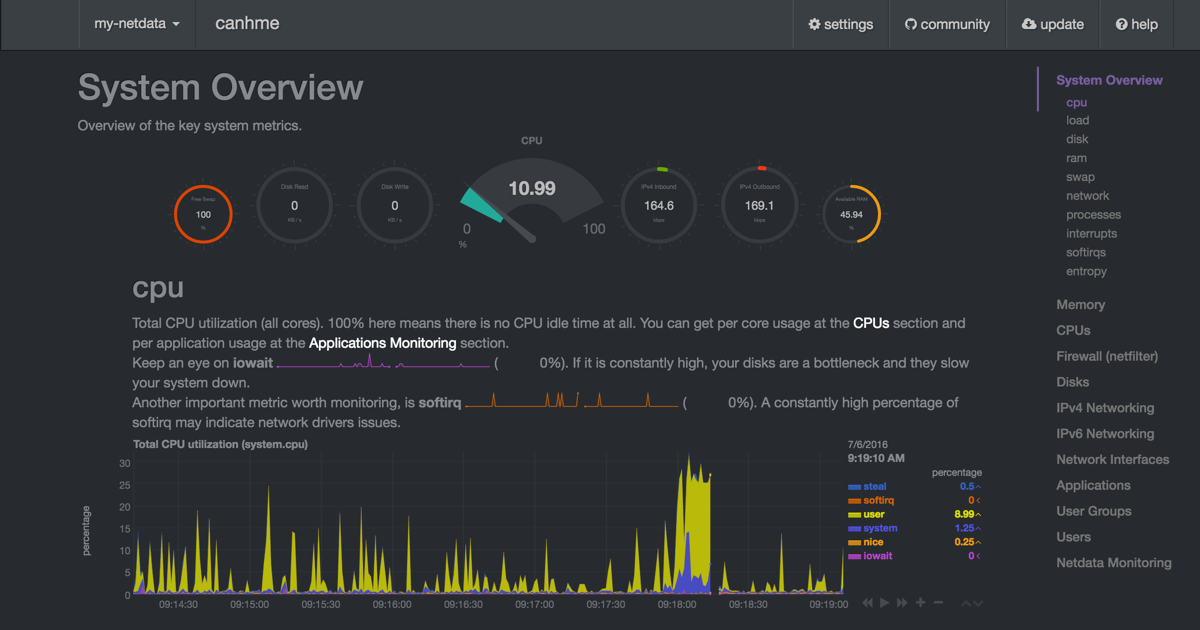
Mình đang tìm tool báo lưu lượng sử dụng bandwidth (% sử dụng/Tổng cộng gói tin) trên CWP (Centos Web Panel) mình tìm không thấy. Mình muốn xem bandwidth giống như trên Vesta CP vậy. Bạn nào biết chỉ dùm… Rất cảm ơn.
Mình thấy nó thống kê không giống với Linfo, ko biết tin bên nào.
Ko hiểu sao thi thoảng thằng netdata này làm cpu 99% liên tục, mình đã phải uninstall. Nếu bạn nào cần thì dùng lệnh sau để uninstall
1. Tìm vị trí file netdata-uninstaller.sh
find / -name netdata-uninstaller.sh
2. Khi tìm dc vị trí, thì execute thôi. Vd của mình là
/root/netdata/netdata-uninstaller.sh –force
Cho mình hỏi cái này xem local hay add cac máy khác vào dc ko vậy add?
mình cám ơn.
Cái này theo dõi thời gian thực, bạn cần quan sát qua truy cập link quản lý. Và Netdata theo dõi theo máy được cài đặt
Mình add cái máy khác vào dc ko?
Như Nagios vậy đó, add SW, máy Windows, Linux, …
Netdata dùng cho các phiên bản Linux thôi bạn nhé. Và cài riêng rẽ 1 Netdata 1 server.
ok mình cám ơn bạn!
gỡ cái này như nào ạ
Bạn xóa các dữ liệu sau:
/usr/sbin/netdata
/root/netdata/
Và xóa dòng
/usr/sbin/netdatatrong file/etc/rc.localChào Luân! Cho mình hỏi, Netdata có tương thích với varnish không?
Netdata chạy port riêng, không liên quan đến varnish nha
bác, cái này khi vps bị down nó có tự động gửi mail cho mình không?
Không nhé bạn, nếu muốn theo dõi VPS bạn dùng UptimeRobot hoặc Google Drive: https://canhme.com/kinh-nghiem/theo-doi-website-uptime-voi-google-drive/
Xài thằng này có ngốn RAM k bạn, với những VPS có cấu hình thấp như RAM 1GB hay 2GB gì chẳng hạn.
Ngốn khoảng 10 – 15MB RAM nhé bạn
VPS mình nhỏ nhỏ 512mb chạy mấy site nhỏ nhỏ có cần cài netdata ko?
vì mình thấy awstats đủ dùng rồi!
thanks
Nếu không cần quá chi tiết thì không cần thiết bạn à
Mình không thấy nó show ra các thông tin về Hardware sensors (temperature, voltage, fans, power, humidity, etc) cũng như tham số mysql
Mấy thông tin Hardware sensors này khả năng khó get được để mà show ấy bạn. Tham số MySQL là tham số gì nhỉ?
mấy cái này bạn phải config thêm, ví dụ ở file /etc/netdata/python.d.conf bạn phải uncomment 1 số dòng cần monitor, sau đó vào folder /etc/netdata/python.d/{file_config_monitor}, mở lên và điền thông số, nếu có chứng thực thì điền username/password vào 🙂
Sử sự Netdata có khác gì so với khi dùng lệnh top để xem không bác?
Netdata có nhiều thông tin hơn đó bạn, và nó chạy trên Web, không như top phải login SSH mới coi được.
Hic sao không thấy có chỗ đặt pass vậy Luân ?? ko lẽ ai có link là vô coi dc tự do như vậy. Thanks
Có hướng dẫn đặt password thông qua basic http authentication đây, nhưng mình chưa có thời gian thử được: https://github.com/firehol/netdata/issues/120
Anh luân ơi. em đã làm hết rồi trong file root em đã có foder netdata rồi . nhưng sao ko chạy được anh nhỉ
Báo sao bạn, làm theo hướng dẫn này là ok rồi đó.
Server mình vẫn đang sử dụng bình thường đó bạn, mình đã xem hướng dẫn trên link:
https://github.com/firehol/netdata/wiki/Installation
và sử dụng lệnh : yum install zlib-devel libuuid-devel libmnl-devel gcc make git autoconf autogen automake pkgconfig thì mới chạy được, hình như cái lệnh bạn hướng dẫn bị thiếu nên nó không chạy được
Chắc bản mới nên họ update lệnh cài đặt bổ sung theme package rồi.
Bổ sung phần nào nữa là chạy được hả bạn
mình cài thì nó báo lỗi vậy:
checking for UUID… configure: error: Package requirements (uuid) were not met:
No package ‘uuid’ found
Consider adjusting the PKG_CONFIG_PATH environment variable if you
installed software in a non-standard prefix.
Alternatively, you may set the environment variables UUID_CFLAGS
and UUID_LIBS to avoid the need to call pkg-config.
See the pkg-config man page for more details.
^^^^^^^^^^^^^^^^^^^^^^^^^^^^^^^^^^^^^^^^^^^^^^^^^^^^^^^^^^^^^^^^^^^^^^^^^^^^^^^
Sorry! NetData failed to build…
You many need to check these:
1. The package uuid-dev (or libuuid-devel) has to be installed.
If your system cannot find libuuid, although it is installed
run me with the option: –libs-are-really-here
2. The package zlib1g-dev (or zlib-devel) has to be installed.
If your system cannot find zlib, although it is installed
run me with the option: –libs-are-really-here
3. You need basic build tools installed, like:
gcc make autoconf automake pkg-config
Autoconf version 2.60 or higher is required.
If you still cannot get it to build, ask for help at github:
https://github.com/firehol/netdata/issues
Bạn kiểm tra xem bước 1. Chuẩn bị server đã chạy ổn chưa?
Thằng này so với NIXStats thì thế nào hả Luân?
Không xài được a ơi, lỗi y chang bạn trên, dù đã mở port rồi :'(
Lỗi này sửa làm sao vậy bạn
This site can’t be reached
(Địa chỉ ip) took too long to respond.
Try:
Reloading the page
Checking the connection
Checking the proxy and the firewall
Có vẻ port chưa mở, bạn check lại xem. Khả năng phải open port thủ công?
Cái này dùng port nào vậy bạn?
Mình mở 1 số port rồi mà vẫn không chạy được
19999 đó bạn